複印到紙張的兩面 (雙面)
透過在紙張的兩面上進行複印可減少紙張的使用量。
- 必須先從下列選項中選擇雙面複印版面配置,方可開始雙面複印。
- 應選擇的雙面複印版面配置由原稿的版面配置決定。
- (針對自動進稿器機型)對於重要或易碎文件,請使用機器的掃描器玻璃。
- (針對自動進稿器機型) 若要使用自動雙面複印功能,必須將文件放入自動進稿器。
- 手動進行雙面文件的雙面複印時,請使用掃描器玻璃。
- 使用雙面複印選項時,請選擇 A4 尺寸的紙張。
- 直向
- 雙面 > 雙面
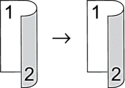
- 單面 > 雙面 (長邊翻頁)
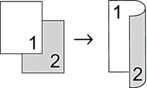
- 單面 > 雙面 (短邊翻頁)
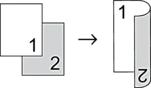
- 橫向
- 雙面 > 雙面
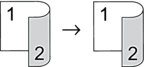
- 單面 > 雙面 (長邊翻頁)
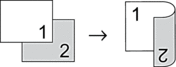
- 單面 > 雙面 (短邊翻頁)
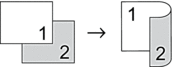
MFC-L2805DW
- 執行下列其中一項操作:
對於 MFC 型號
按
 (複印)。
(複印)。 使用撥號鍵盤輸入您需要的份數。
對於 DCP 型號
按
 或
或  輸入您需要的份數。
輸入您需要的份數。
- 執行下列其中一項操作:
按 雙面。
按 選項或 複印/掃描 選項。
按
 或
或  選擇[雙面],然後按 OK。
選擇[雙面],然後按 OK。
- 按
 或
或  顯示[版面配置 長]或[版面配置 短],然後按OK。
顯示[版面配置 長]或[版面配置 短],然後按OK。 - 選擇長邊翻頁或短邊翻頁。
- 按
 或
或  顯示[長邊]或[短邊],然後按OK。
顯示[長邊]或[短邊],然後按OK。 - 提醒
- (對於 MFC-L2805DW) 如果選擇[雙面 ⇒ 雙面],則無法使用自動進稿器。使用掃描器玻璃。
- 按啟動。如果您已將文件放入自動進稿器,機器會掃描頁面並開始列印。如果您正在使用掃描器玻璃,請移至下一步驟。
- 掃描完目前頁面後,將下一頁文件放在掃描器玻璃上,然後按
 掃描下一頁。
掃描下一頁。 - 掃描全部頁面後,按
 選擇[否]選項。
選擇[否]選項。
MFC-L2885DW
- 按
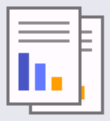 ([複印])。
([複印])。 - 輸入複印份數。
- 按
 [選項]。
[選項]。 - 按
 或
或  顯示[雙面複印]選項,然後按[雙面複印]。
顯示[雙面複印]選項,然後按[雙面複印]。 - 按
 或
或  顯示版面配置選項,然後按所需選項。
顯示版面配置選項,然後按所需選項。 - 操作完成後,按[OK]。
- 按[啟動]。如果您已將文件放入自動進稿器,機器會掃描頁面並開始列印。如果您正在使用掃描器玻璃,請移至下一步驟。
- 掃描完目前頁面後,將下一頁文件放在掃描器玻璃上,然後按[繼續]掃描下一頁。
- 操作完成後,按[完成]結束操作。
此頁對您有幫助嗎?



